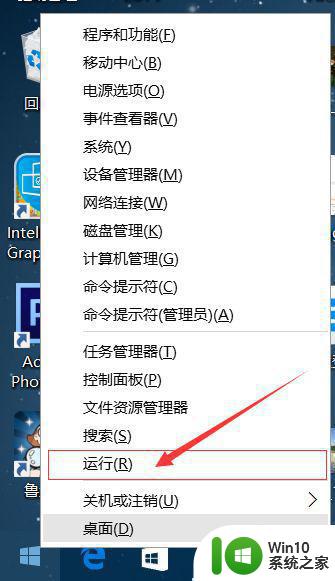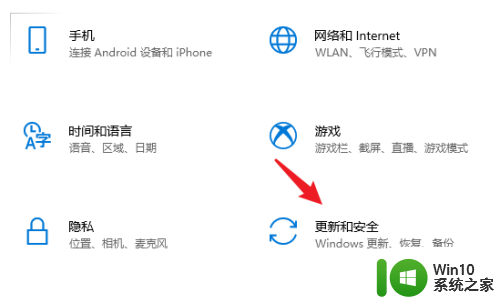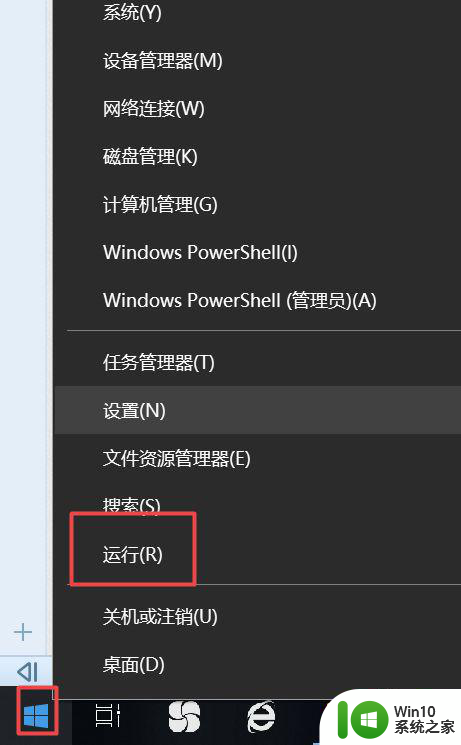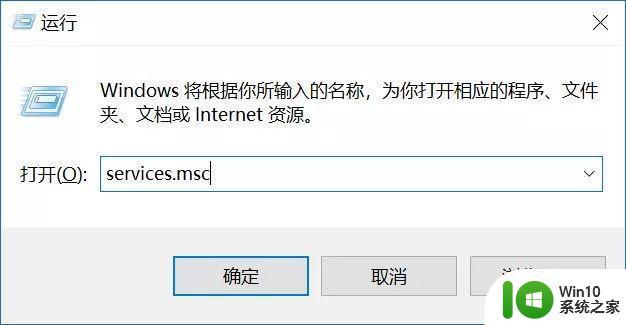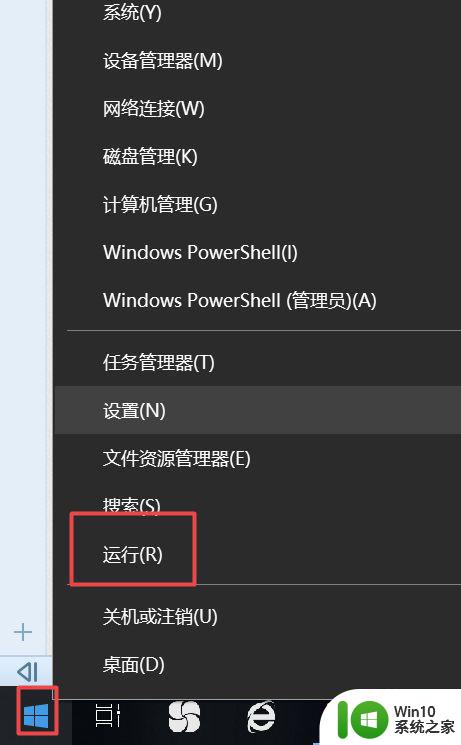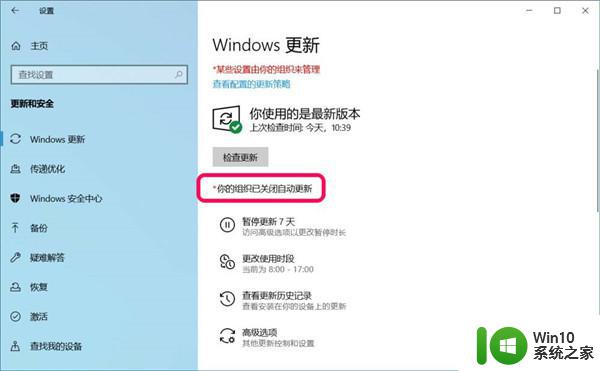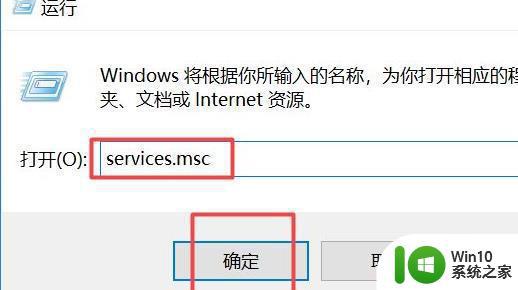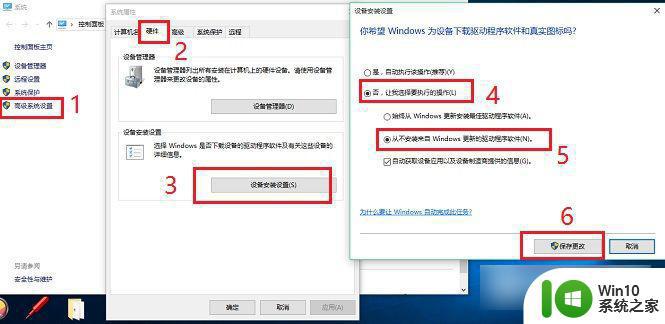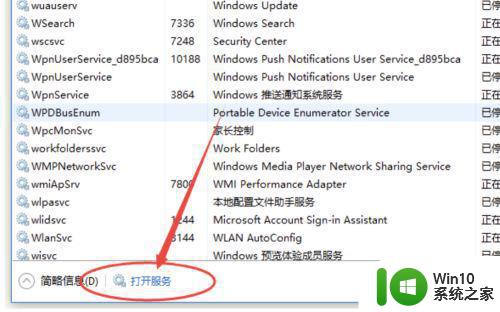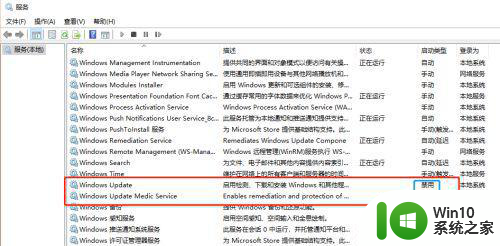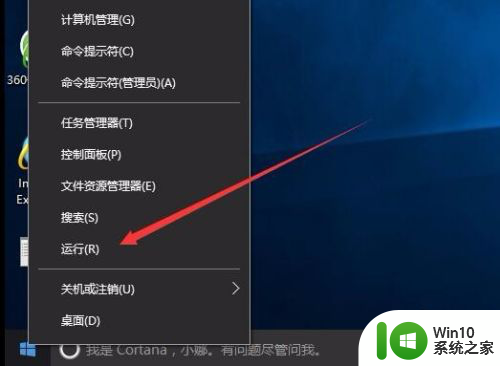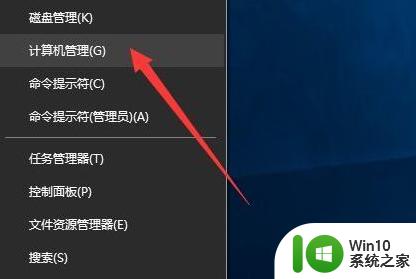win10取消自动更新的方法 win10自动更新如何禁用
更新时间:2023-06-12 14:53:41作者:zheng
有些用户想要禁用win10电脑的自动更新来让电脑的网络性能更佳,但是不知道该如何禁用,今天小编就给大家带来win10取消自动更新的方法,如果你刚好遇到这个问题,跟着小编一起来操作吧。
具体方法:
1.右键点击左下角微软按钮,找到“运行” 也可用键盘的win+R
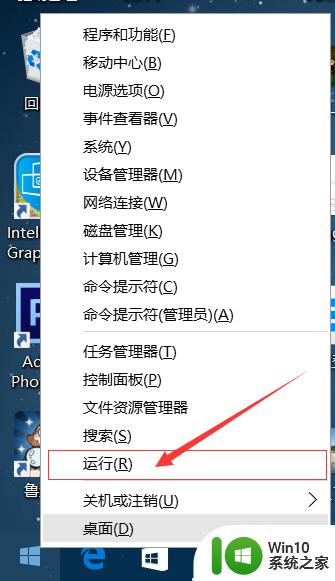

2.在运行处输入 “services.msc” 点击确定。
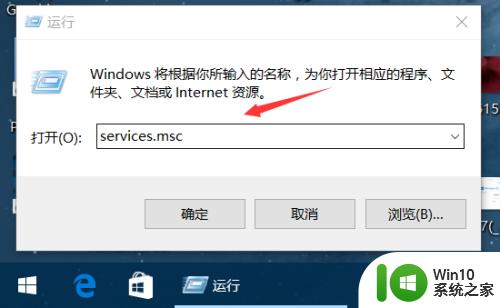
3.在弹出来的服务中,找到“Windows Update”
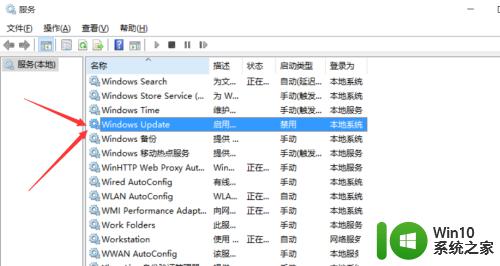
4.找到后双击,在启动类型处·选择“禁用”然后点击应用。
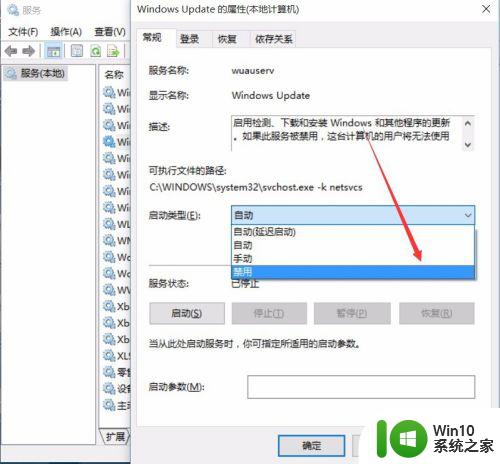
5.最后自动更新已关闭,你们可以去自动更新那看看。路径如图所示,点击更新后是不会更新的。
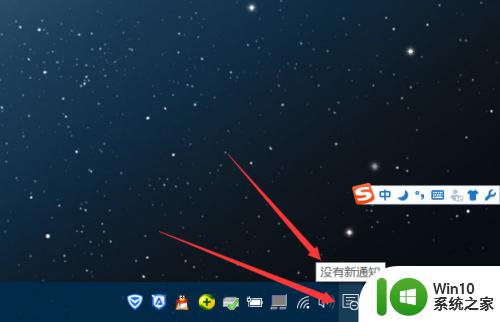
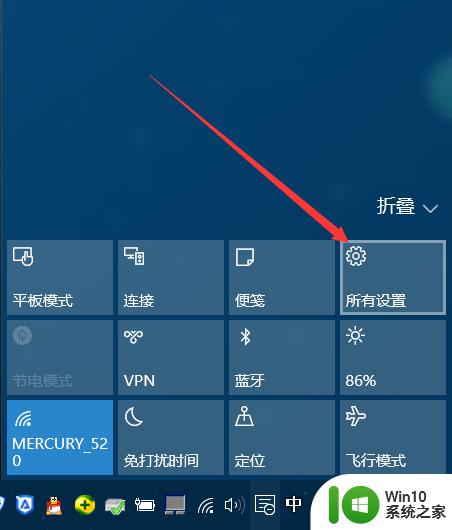
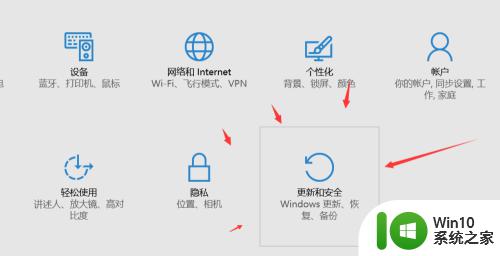
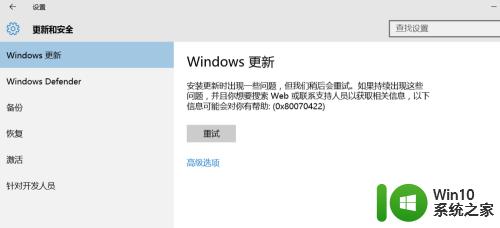
6.如需电脑更新,可回到第四步,调至“自动”即可。
以上就是win10取消自动更新的方法的全部内容,有遇到这种情况的用户可以按照小编的方法来进行解决,希望能够帮助到大家。